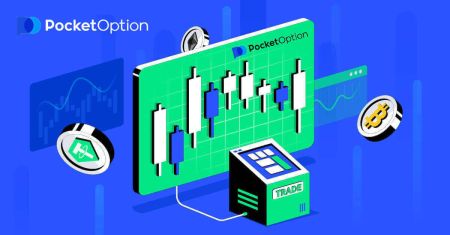Kif tidħol fil-Pocket Option
Pocket Option tipprovdi pjattaforma bla xkiel għall-kummerċ ta 'diversi strumenti finanzjarji, li toffri interface faċli għall-utent għan-negozjanti kollha.
Biex taċċessa l-karatteristiċi tagħha, l-iffirmar huwa pass meħtieġ. Din il-gwida ser timxik permezz tal-proċess sempliċi li tidħol fil-kont tal-Pocket Option tiegħek, u tiżgura esperjenza bla xkiel u sigura.
Biex taċċessa l-karatteristiċi tagħha, l-iffirmar huwa pass meħtieġ. Din il-gwida ser timxik permezz tal-proċess sempliċi li tidħol fil-kont tal-Pocket Option tiegħek, u tiżgura esperjenza bla xkiel u sigura.
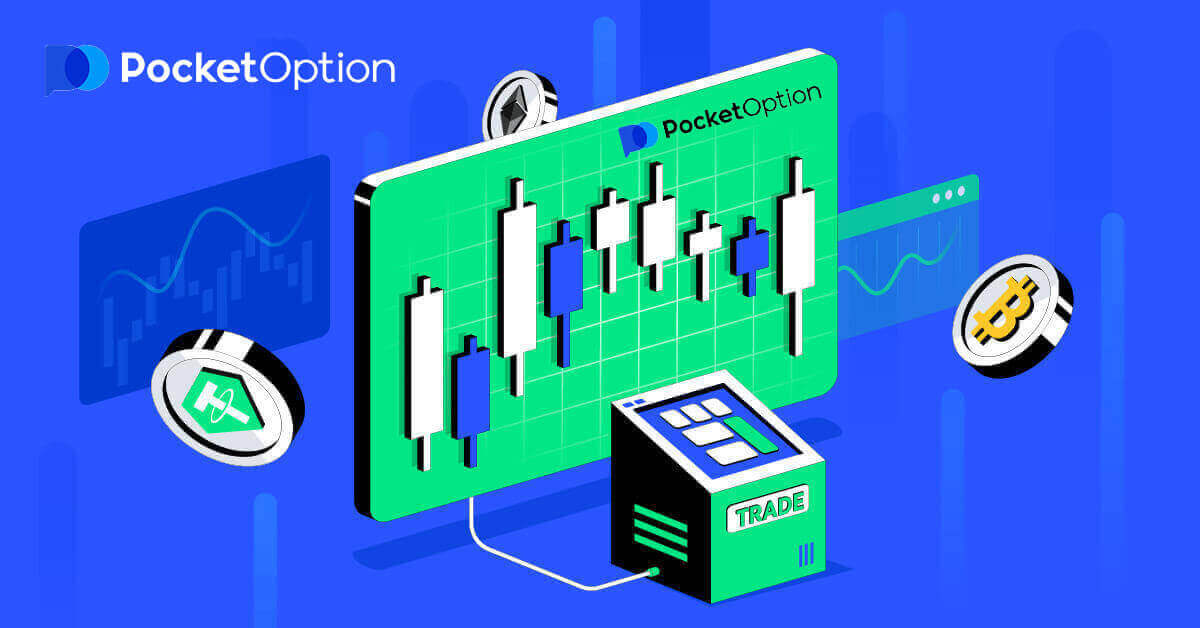
Kif tiffirma l-Kont tal-Għażla tal-But
- Mur fil- Websajt tal-Għażla tal-But .
- Ikklikkja fuq "Logg In".
- Daħħal l-email u l-password tiegħek .
- Ikklikkja fuq il-buttuna blu " LON IN ".
- Jekk insejt l-email tiegħek , tista' tidħol billi tuża "Google".
- Jekk insejt il-password tiegħek ikklikkja fuq "Irkupru tal-Password".
Ikklikkja " Idħol " , u tidher il-formola ta' dħul.

Daħħal l-indirizz elettroniku u l-password tiegħek li rreġistrajt biex tidħol fil-kont tiegħek. Jekk int, fil-ħin tal-login, tuża l-menu «Ftakarni». Imbagħad fi żjarat sussegwenti, tista 'tagħmel dan mingħajr awtorizzazzjoni.

Issa inti tista 'tibda l-kummerċ. Għandek $ 1,000 f'Kont Demo, tista 'wkoll tinnegozja fuq kont reali wara d-depożitu.

Kif Idħol fil-Pocket Option billi tuża Kont tal-Google
1. Biex tawtorizza permezz tal-kont Google tiegħek, trid tikklikkja fuq il- buttuna Google .
2. Imbagħad, fit-tieqa l-ġdida li tiftaħ, daħħal in-numru tat-telefon jew l-email tiegħek u kklikkja "Li jmiss".

3. Imbagħad daħħal il-password għall-kont Google tiegħek u kklikkja "Li jmiss".

Wara dan, tittieħed fil-kont personali tiegħek tal-Għażla tal-But.
Irkupru tal-Password għall-Kont tal-Għażla tal-but
Tinkwetax jekk ma tistax tidħol fil-pjattaforma, jista' jkun li tkun qed iddaħħal il-password ħażina. Tista 'toħroġ b'waħda ġdida.Jekk tuża l-verżjoni tal-web
Biex tagħmel dan ikklikkja l- link " Irkupru tal-Password " taħt il-buttuna Login.

Imbagħad, is-sistema tiftaħ tieqa fejn tintalab tirrestawra l-password tiegħek. Għandek bżonn tipprovdi lis-sistema bl-indirizz elettroniku xieraq.

Se tinfetaħ notifika li ntbagħtet email lil dan l-indirizz elettroniku biex terġa’ tiġi ssettjata l-password.

Aktar fl-ittra fl-e-mail tiegħek, se tiġi offrut li tibdel il-password tiegħek. Ikklikkja fuq «Irkupru tal-Password»

Din se terġa' tissettja l-password tiegħek u twassalk għall-websajt tal-Għażla tal-But biex tinnotifikak li Int reset il-password tiegħek b'suċċess u mbagħad iċċekkja l-inbox għal darb'oħra. Inti ser tirċievi t-tieni email b'password ġdida.

Dak hu! issa tista' tidħol fil-pjattaforma Pocket Option billi tuża l-username u l-password ġdida tiegħek.
Jekk tuża l-applikazzjoni mobbli
Biex tagħmel dan, ikklikkja fuq il-link "Irkupru tal-Password".


Fit-tieqa l-ġdida, daħħal l-email li użajt waqt l-iffirmar u kklikkja l-buttuna "RESTORE". Imbagħad agħmel l-istess passi li jifdal bħall-app tal-web.

Idħol fil-Pocket Option fuq Mobile Web
Jekk trid tinnegozja fuq il-verżjoni tal-web mobbli tal-pjattaforma tal-kummerċ Pocket Option, tista 'faċilment tagħmel dan. Inizjalment, iftaħ il-browser tiegħek fuq it-tagħmir mobbli tiegħek. Wara dan, żur il -websajt tas-sensar. 
Daħħal l-email u l-password tiegħek u mbagħad ikklikkja fuq il- buttuna "SIGN IN" .

Hawn int! Issa inti tkun tista 'tinnegozja fuq il-verżjoni tal-web mobbli tal-pjattaforma. Il-verżjoni tal-web mobbli tal-pjattaforma tal-kummerċ hija eżattament l-istess bħal verżjoni web regolari tagħha. Konsegwentement, mhux se jkun hemm problemi bil-kummerċ u t-trasferiment tal-fondi. Għandek $1,000 f'Kont Demo.

Idħol fl-app Pocket Option għall-iOS
Pass 1: Installa l-Applikazzjoni
- Tektek il-Butuna tal-Qsim.
- Tektek "Żid mal-Iskrin tad-Dar" fil-popup tal-lista biex iżżid mal-iskrin tad-dar.



Pass 2: Idħol f'Pocket Option
Wara l-installazzjoni u t-tnedija tista' tidħol fl-app mobbli Pocket Option iOS billi tuża l-email tiegħek. Daħħal l-email u l-password tiegħek u mbagħad ikklikkja fuq il- buttuna "SIGN IN" .


Għandek $1,000 fil-Kont Demo tiegħek.

Idħol fl-app Pocket Option għal Android
Trid iżżur il-maħżen tal-Google Play u tfittex "Pocket Option" biex issib din l-app jew ikklikkja hawn . Wara l-installazzjoni u t-tnedija, tista' tidħol fl-app mobbli Android Pocket Option billi tuża l-email tiegħek. 
Agħmel l-istess passi bħal fuq it-tagħmir iOS, daħħal l-email u l-password tiegħek, u mbagħad ikklikkja fuq il- buttuna "SIGN IN" .


Interface tal-kummerċ mal-kont Live.

Konklużjoni: Nisfruttaw Opportunitajiet ta 'Kummerċ b'Għażla tal-But
L-iffirmar fil-kont tal-Pocket Option tiegħek huwa portal għal esperjenza ta 'kummerċ intuwittivi u siguri. Billi ssegwi l-passi sempliċi deskritti hawn fuq, tista’ taċċessa minjiera ta’ karatteristiċi maħsuba biex itejbu l-vjaġġ kummerċjali tiegħek.
Idħol illum u ħu l-pass li jmiss lejn il-kisba tal-miri tal-kummerċ tiegħek b'Pocket Option!